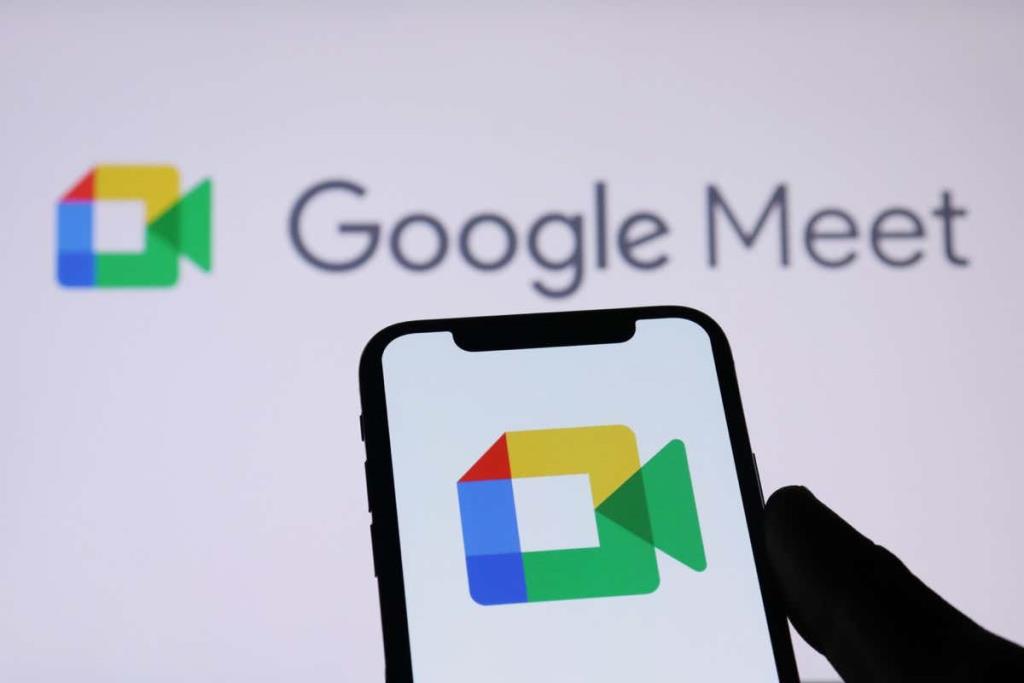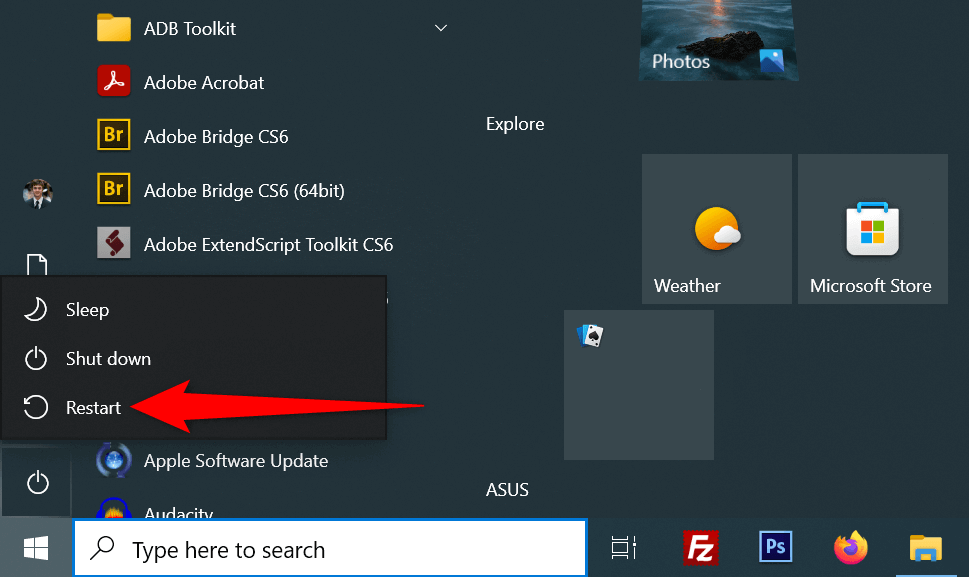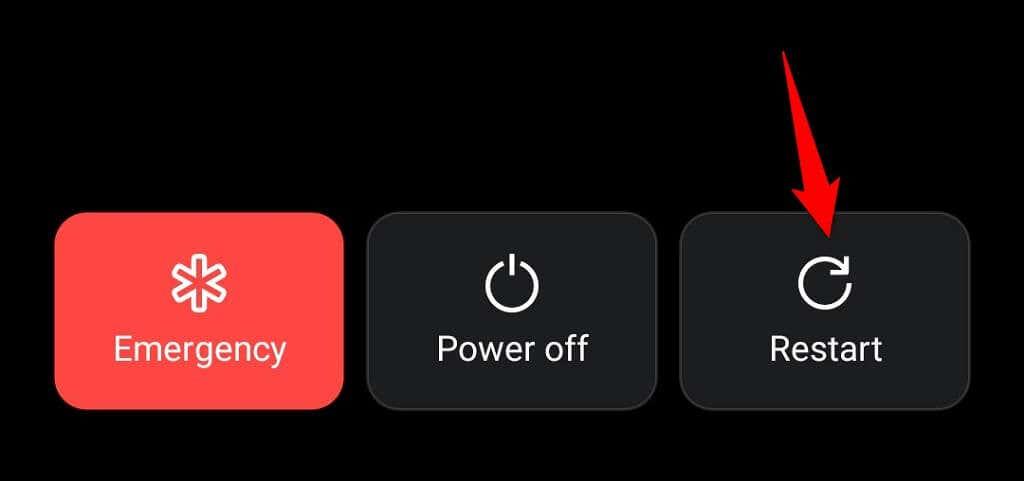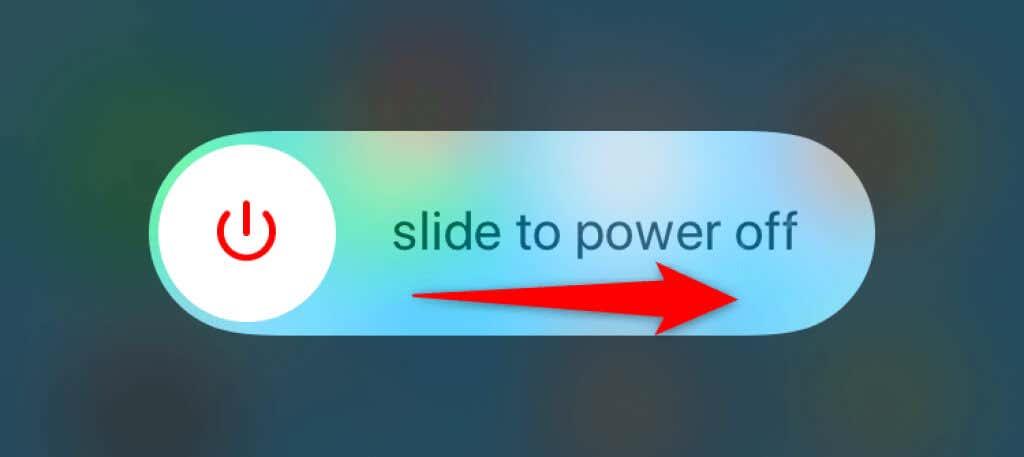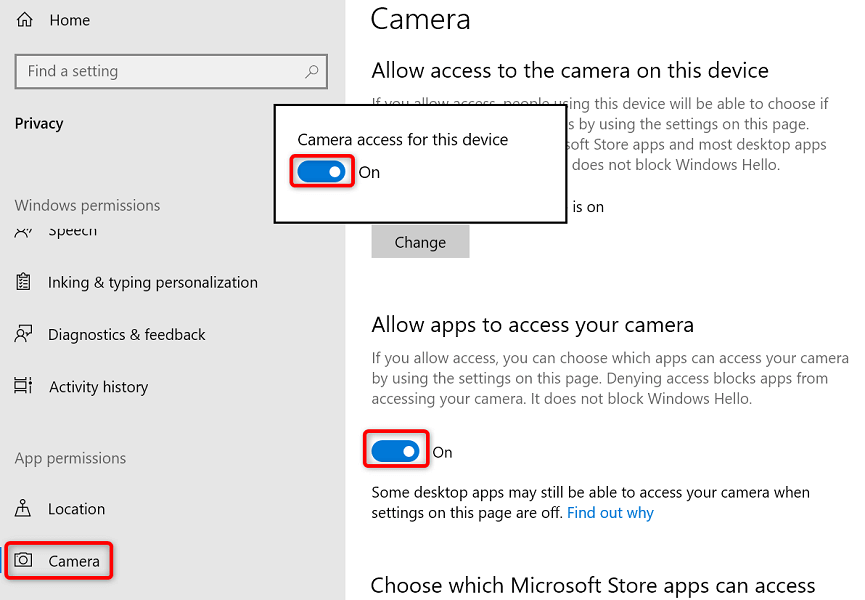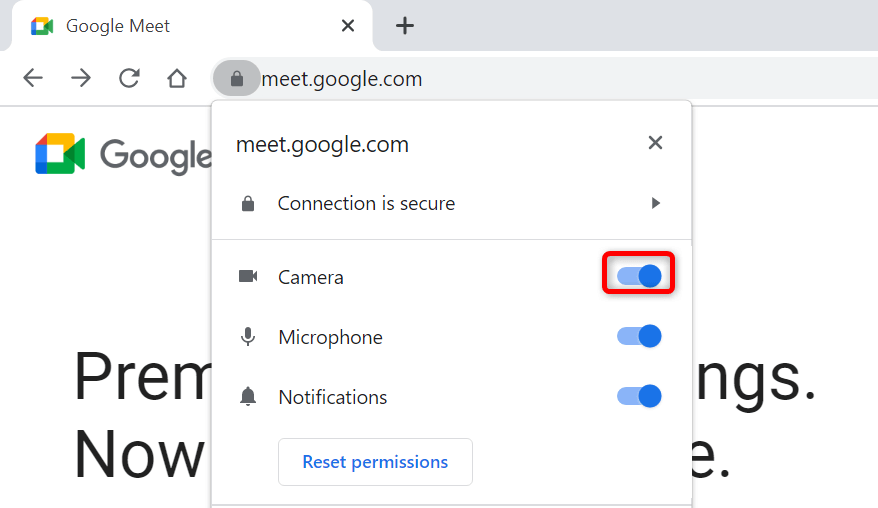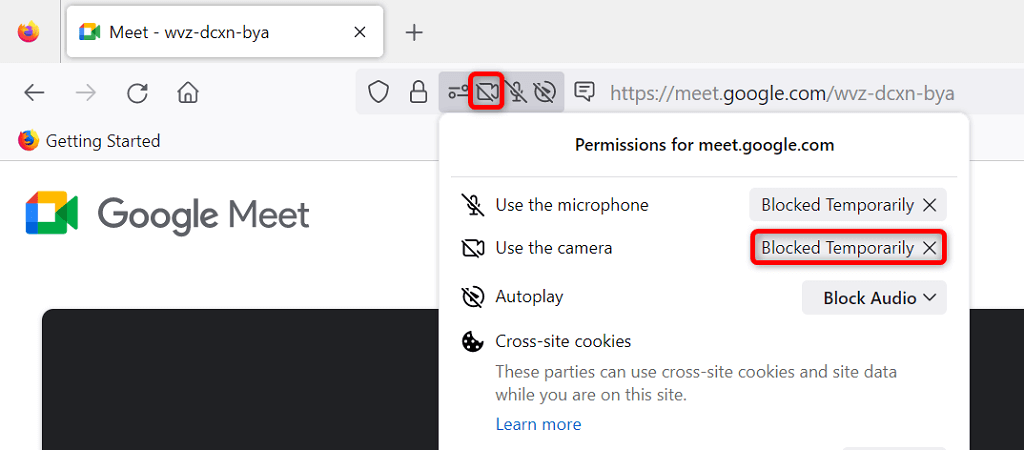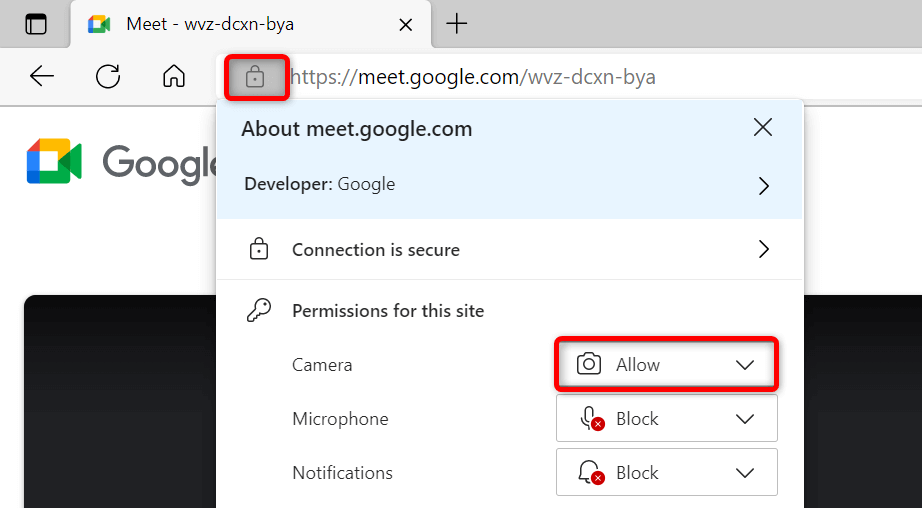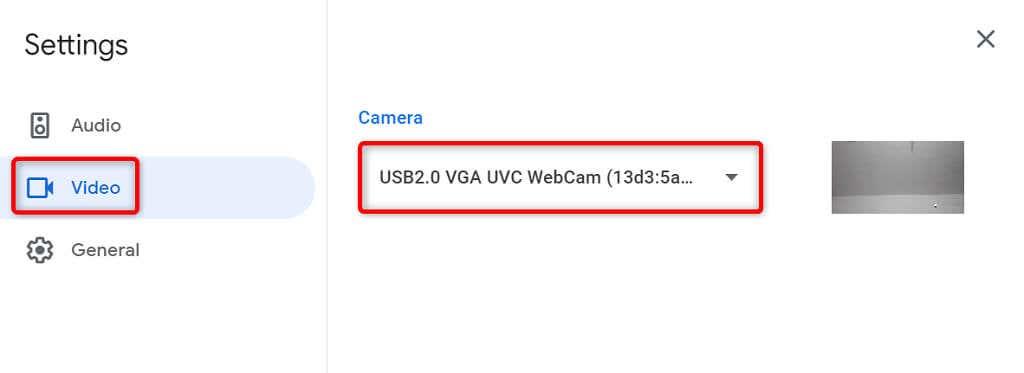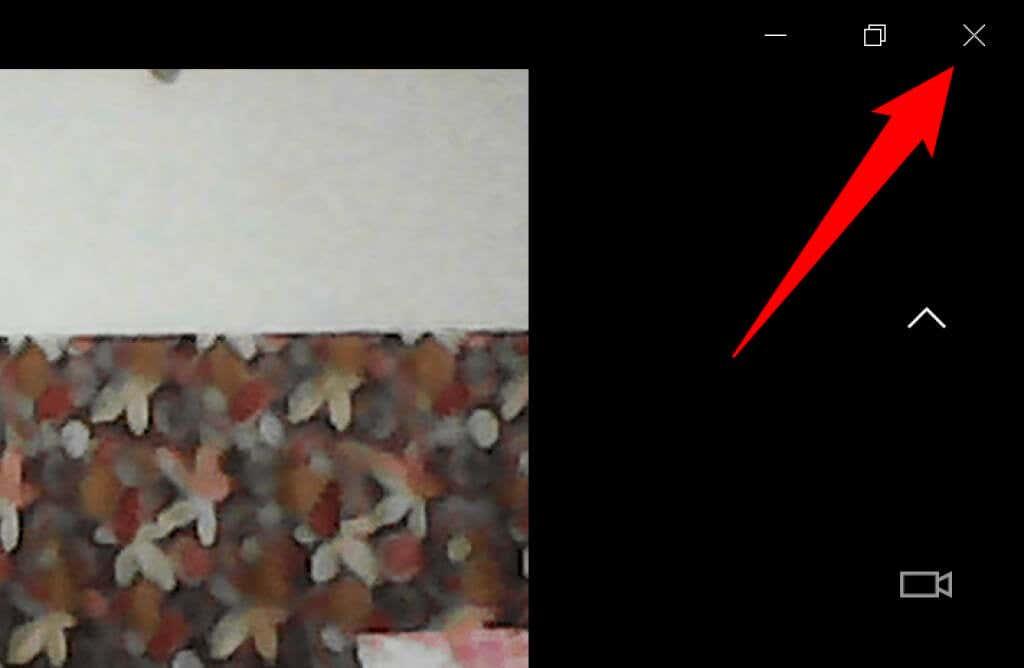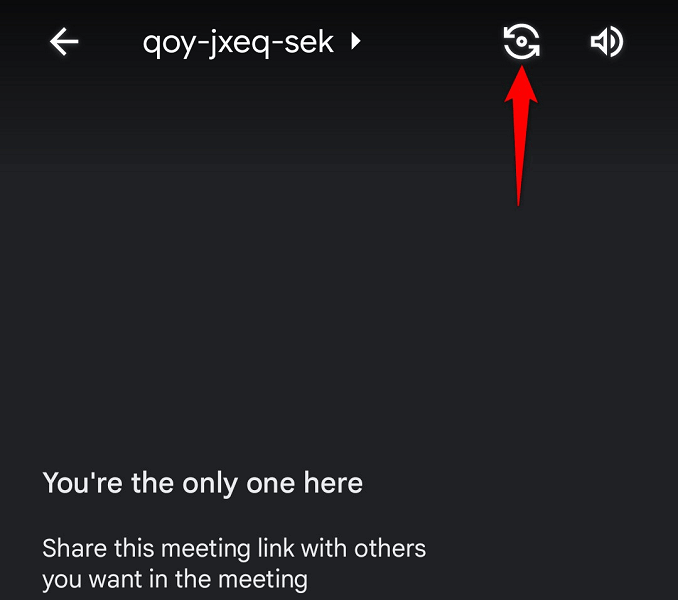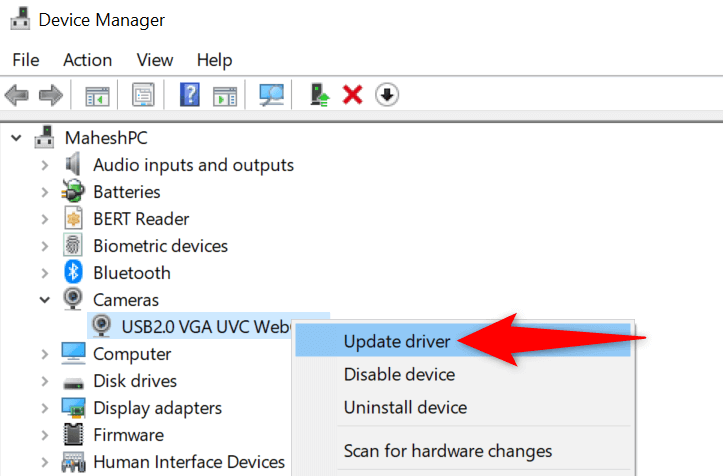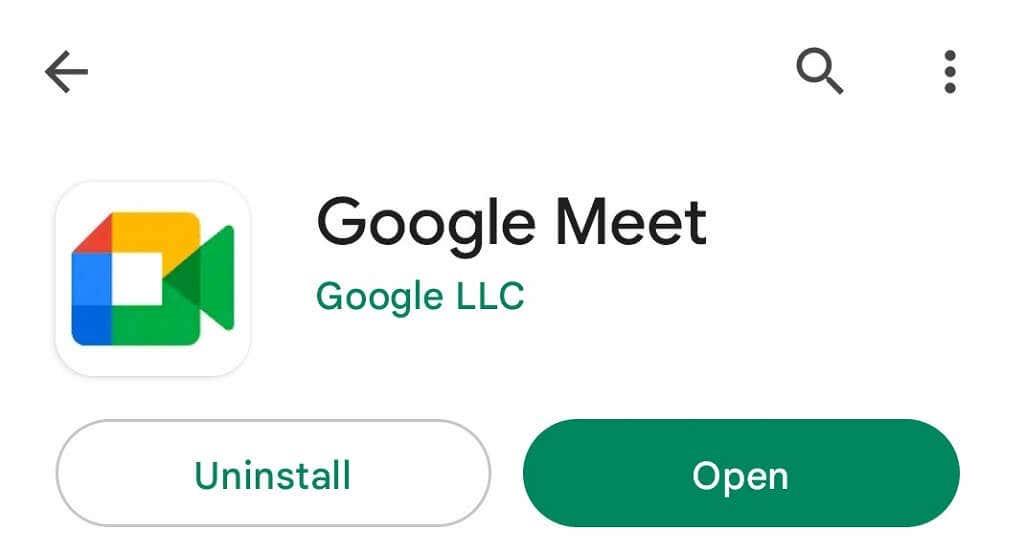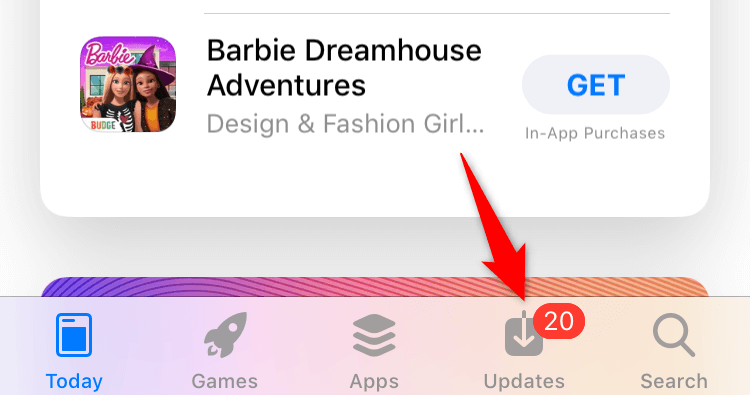Har du problemer med at få dit kamerafeed til at indlæse i Google Meet? Hvis ja, kan dit kamera være defekt, eller din enhed kan have tekniske problemer. Du kan løse de fleste af disse problemer, og vi viser dig, hvordan du gør netop det.
Den mest almindelige årsag til den ødelagte kamerafunktionalitet er Meet, der skal have tilladelse til at få adgang til dit kamera i din webbrowser. Der er dog også andre grunde.
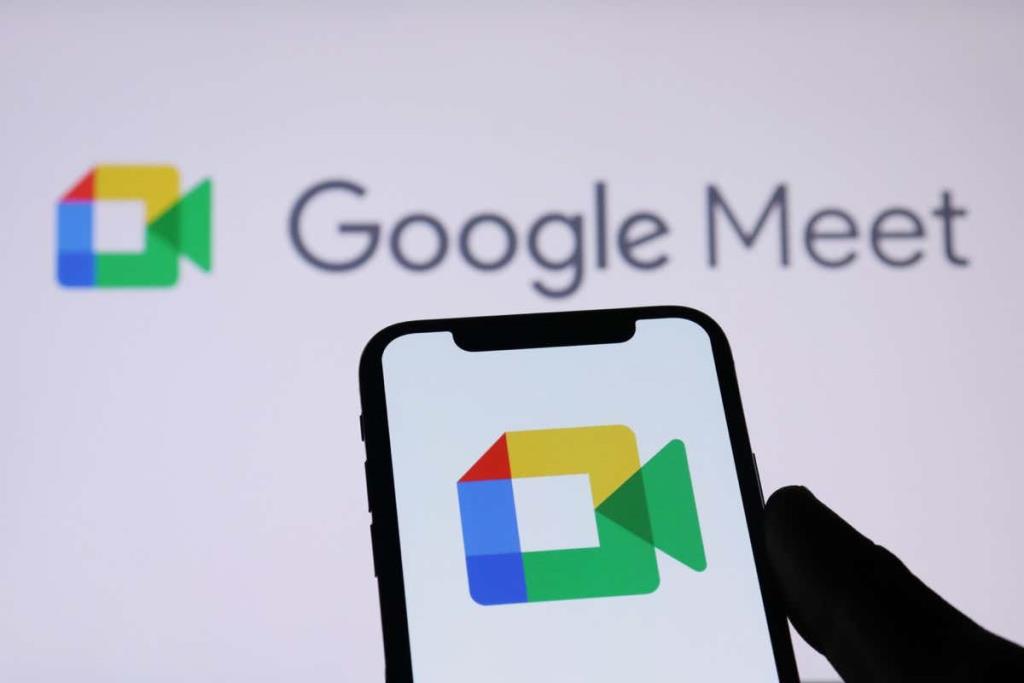
Tjek dit kameras forbindelse til din computer
Når du ikke kan se dit kameras feed på din maskine, skal du sikre dig, at du har tilsluttet dit kamera korrekt til din computer. En løs eller forkert forbindelse forhindrer din computer i at overføre de nødvendige feeddata.
Du kan løse det ved at afbryde og tilslutte kameraet til din computer igen.
Genstart dine enheder for at rette op på, at kameraet ikke fungerer
Nogle gange får din stationære eller mobiltelefons mindre fejl, at dit kamera ikke fungerer i apps som Google Meet. Du kan løse de fleste mindre problemer som dette ved at genstarte dine forskellige enheder.
Genstart af din enhed sletter midlertidige filer og løser mange problemer. Gem blot dit ikke-gemte arbejde, før du slukker og tænder for din enhed.
Windows
- Åbn menuen Start , og vælg strømikonet .
- Vælg Genstart i menuen.
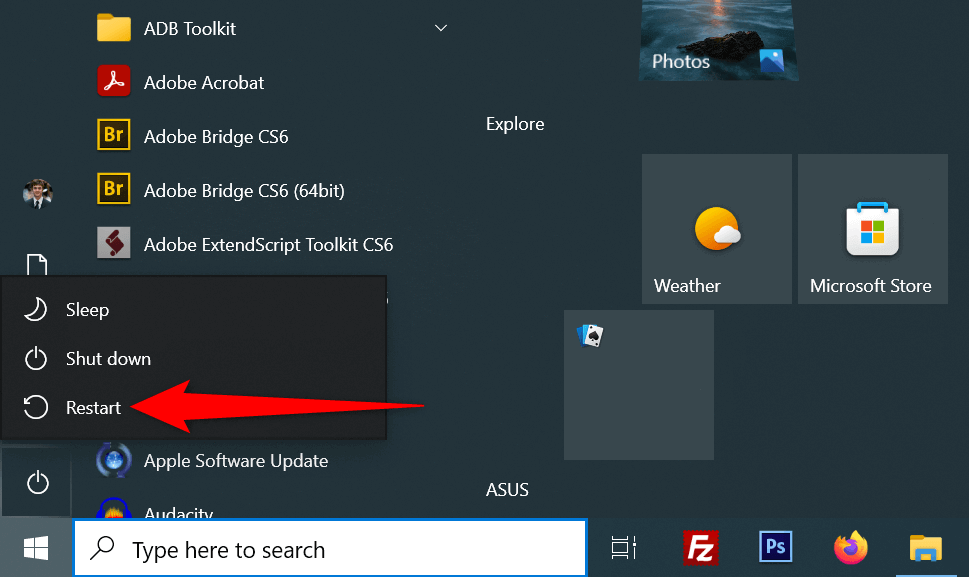
Android
- Tryk og hold tænd /sluk- knappen nede for at åbne strømmenuen.
- Vælg Genstart i menuen.
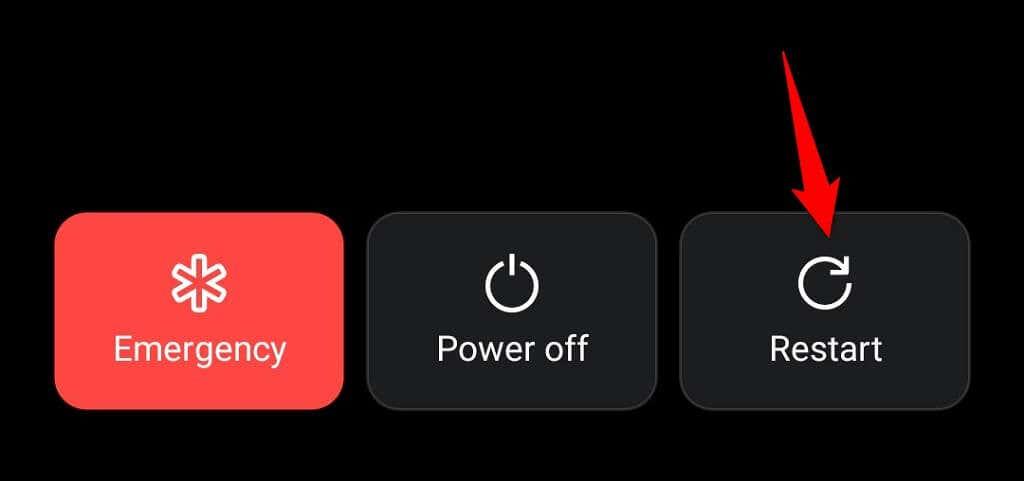
iPhone
- Tryk og hold enten Lydstyrke op + Side eller Lydstyrke ned + Side nede, indtil du ser en skyder på din skærm.
- Træk skyderen for at slukke din telefon.
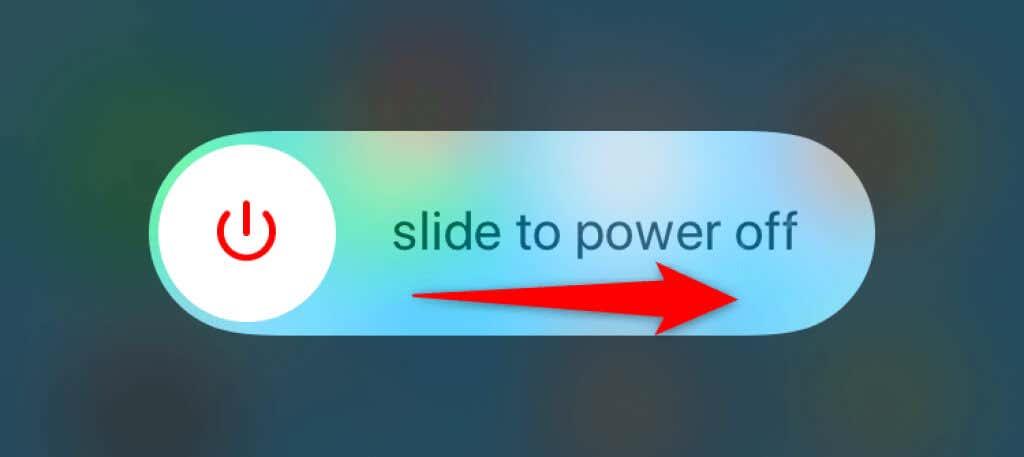
- Tænd din telefon igen ved at trykke på sideknappen og holde den nede , indtil du ser Apple-logoet.
Aktiver din computers kamera
Windows- og Mac-skrivebordsenheder lader dig deaktivere dit webcam, så du kan beskytte dit privatliv. Dit kamerafeed ikke indlæses i Google Meet kan skyldes et deaktiveret kamera på din maskine.
Så aktiver dit kamera fra din computers indstillingsmenu for at løse problemet.
Windows
- Åbn Windows-indstillinger ved at trykke på Windows + I .
- Vælg Privatliv i Indstillinger.
- Vælg Kamera fra sidebjælken til venstre.
- Vælg Skift , og slå knappen til til højre.
- Aktiver indstillingen Tillad apps at få adgang til dit kamera .
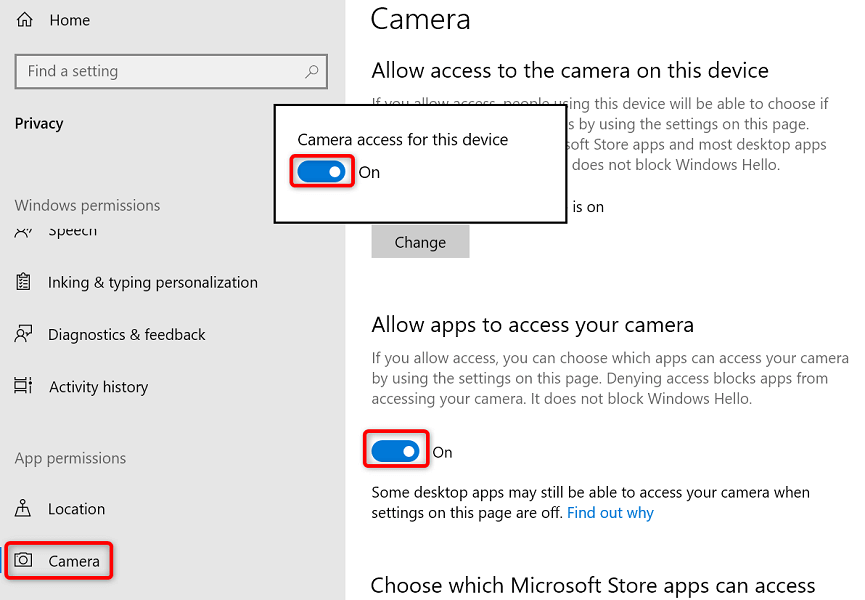
Mac
- Gå ind i Apple-menuen > Systemindstillinger > Sikkerhed og privatliv > Privatliv på din Mac.
- Vælg Kamera fra sidebjælken til venstre.
- Aktiver muligheden for den webbrowser, du bruger til dine Google Meet-møder til højre.
Aktiver kameratilladelse for Google Meet i dine webbrowsere
Dine installerede webbrowsere (som Chrome-browseren) giver dig mulighed for at tillade dine websteder at bruge din maskines komponenter. Du har muligvis nægtet kameraadgang til Google Meet-webstedet i din webbrowser, hvilket forårsager kamerafejlen på platformen.
Du kan rette det ved at ændre Google Meets kameratilladelse i din webbrowser.
Google Chrome
- Start Google Meet- webstedet i Chrome .
- Vælg hængelåsikonet ved siden af adresselinjen.
- Slå kameraindstillingen til.
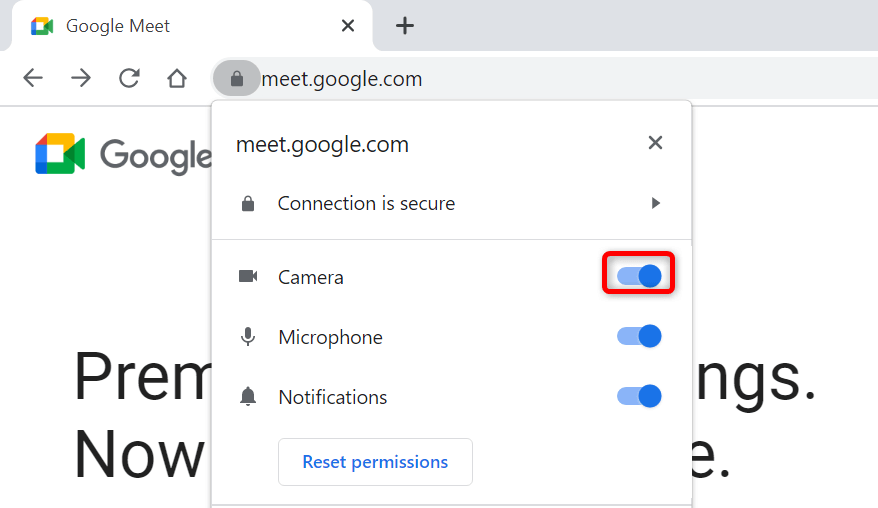
Mozilla Firefox
- Åbn Google Meet- webstedet, og få adgang til et møde.
- Vælg kameraikonet ved siden af adresselinjen.
- Vælg Blokeret midlertidigt ud for Brug kameraet .
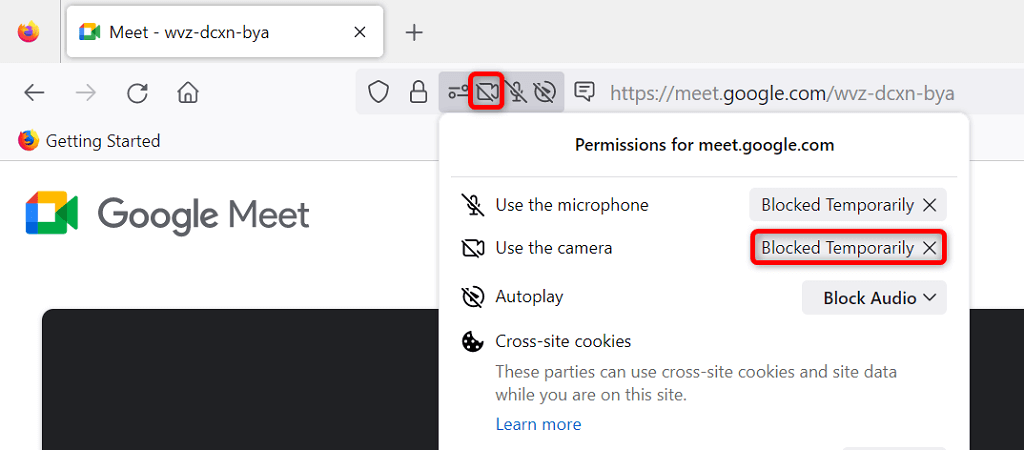
Microsoft Edge
- Få adgang til Google Meet , og deltag i et møde.
- Vælg låseikonet ved siden af adresselinjen.
- Vælg rullemenuen ud for Kamera , og vælg Tillad .
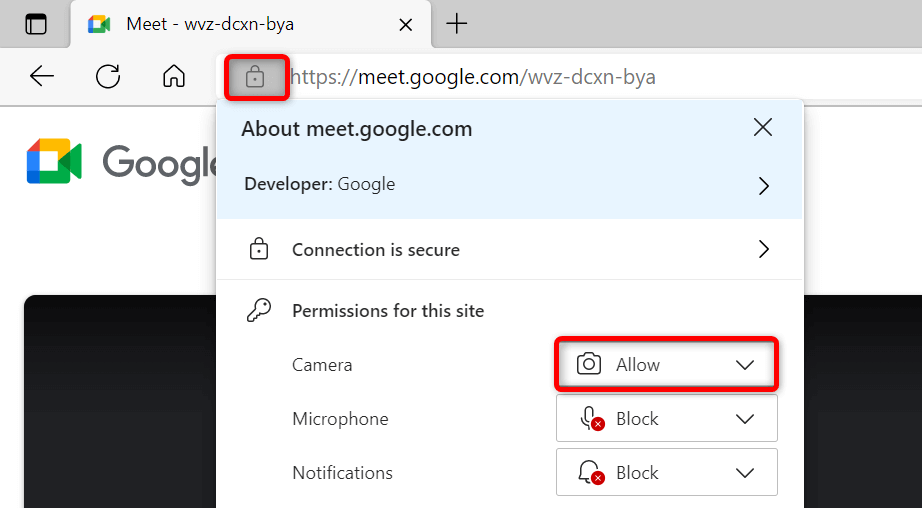
Indstil et standardkamera i Google Meet
Google Meet giver dig mulighed for at indstille et standardkamera, så alle fremtidige møder bruger det pågældende kamera. Når du oplever problemer med kamerafeed, er det værd at vælge dit primære kamera som standard i Meets indstillinger.
- Få adgang til Google Meet i din webbrowser.
- Vælg tandhjulsikonet i øverste højre hjørne.
- Vælg Video fra sidebjælken til venstre.
- Vælg rullemenuen Kamera til højre, og vælg et kamera for at gøre det til standard.
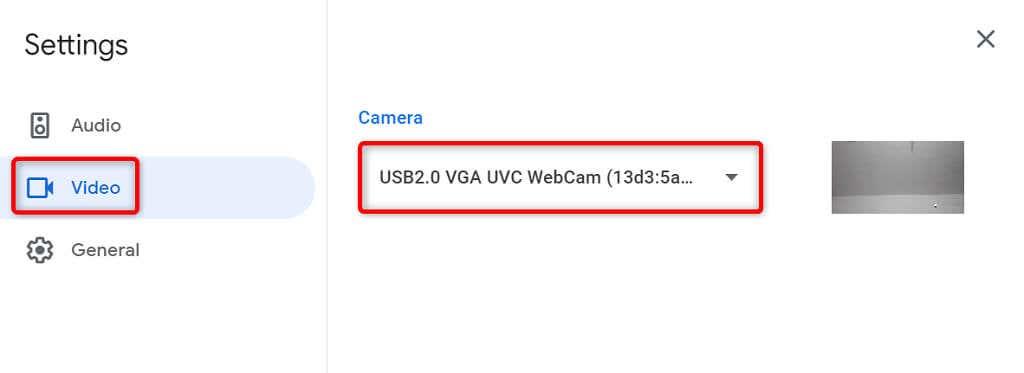
Luk andre apps ved hjælp af din enheds kamera
Din stationære eller mobiltelefon kan have flere apps kørende, som alle bruger din enheds kamera samtidigt. Nogle gange forårsager dette problemer og forhindrer dig i at bruge dit kamera i bestemte apps, såsom Google Meet.
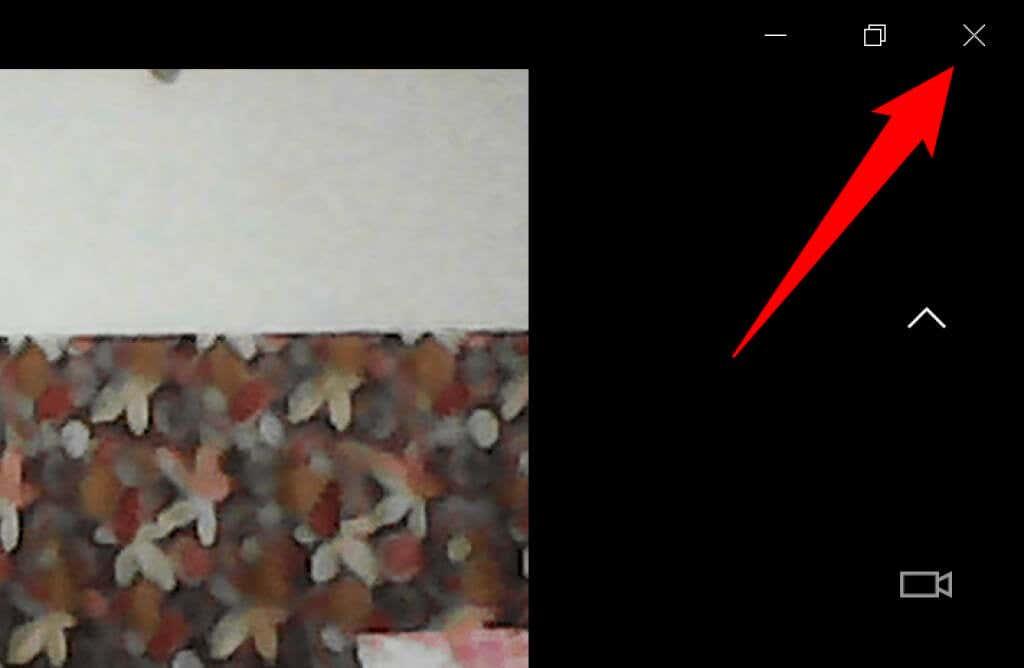
Du kan rette det ved at lukke alle apps (bortset fra Meet) på dine enheder. Du kan lukke en Windows-app ved at vælge X i vinduets øverste højre hjørne. På Android kan du afslutte en app ved at trykke på knappen Seneste og stryge opad på din apps kort. På samme måde kan du lukke en iPhone-app ved at stryge op fra bunden af din skærm, holde pause i midten og derefter stryge opad på en apps kort.
Skift mellem front- og bagkamera i Google Meet
Google Meet giver dig mulighed for at bruge telefonens bag- og frontkamera i dine møder. Når du har problemer med at bruge et bestemt kamera , skal du skifte kamera, hvilket burde løse dit problem.
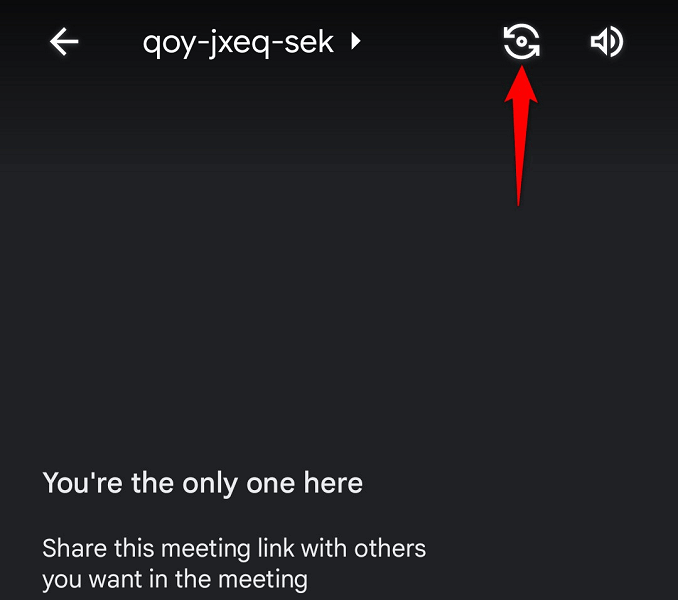
Tryk for eksempel på ikonet for at skifte kamera på din telefons Google Meet-app. Dette får appen til at bruge det alternative kamera på din telefon. Derefter kan du skifte tilbage til det originale kamera for at se, om det virker.
Opdater kameradrivere på din Windows-pc
En mulig årsag til, at dit kamera ikke virker , er, at din pc bruger forældede kameradrivere. Gamle drivere har ofte forskellige problemer, og det kan du løse ved at downloade og installere de nyeste drivere.
Brug Windows' Device Manager-værktøj til at finde og installere de nødvendige kameradrivere automatisk.
- Åbn menuen Start , søg efter Enhedshåndtering , og vælg værktøjet i søgeresultaterne.
- Udvid Kameraer , højreklik på dit webcam, og vælg Opdater driver .
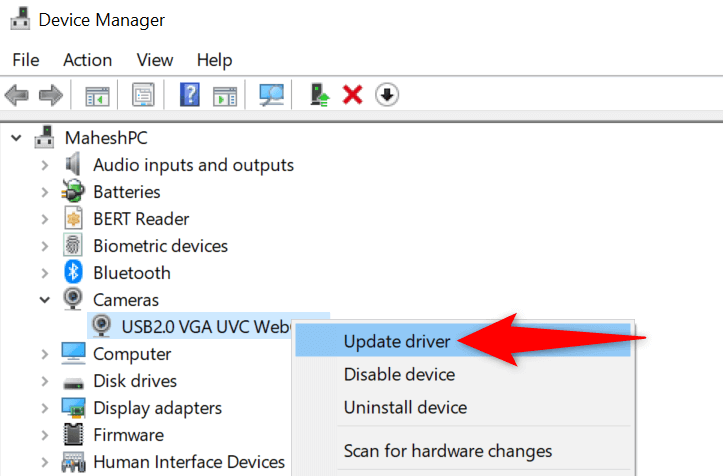
- Vælg Søg automatisk efter drivere .
- Tillad Windows at installere de tilgængelige drivere.
- Genstart din pc ved at åbne Start , vælge strømikonet og vælge Genstart .
Løs problemer med Google Meet-kamera ved at opdatere Meet-appen
En grund til, at du ikke kan bruge dit kamera med Google Meet, er, at din telefon kører en forældet version af appen. Gamle appversioner er kendt for at have mange problemer.
Heldigvis er det nemt at rette det. Opdater Google Meet-appen på din iPhone eller Android-enhed, og dine app-fejl vil alle blive rettet.
Android
- Åbn Google Play Butik på din telefon.
- Søg efter og vælg Google Meet .
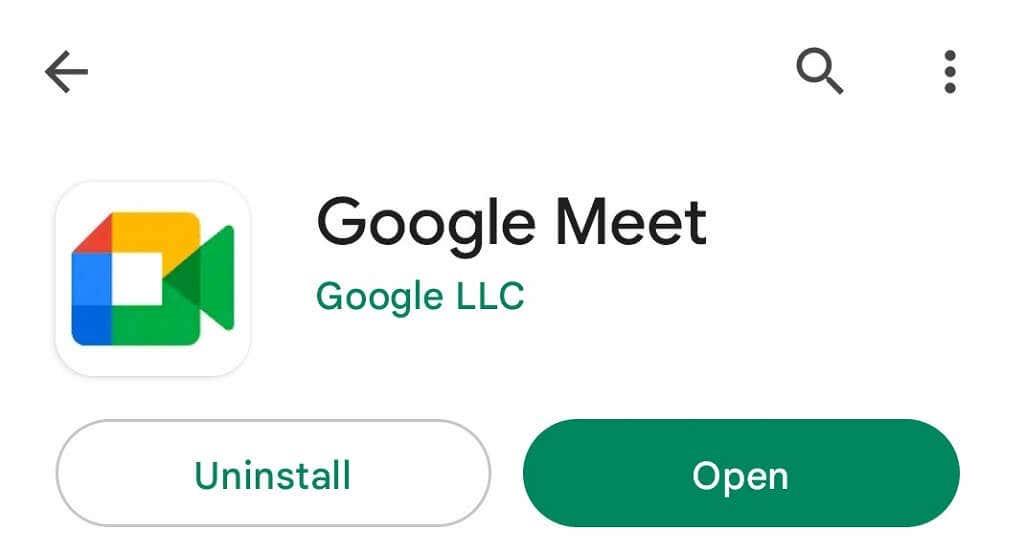
- Tryk på Opdater for at opdatere appen.
iPhone
- Start App Store på din iPhone.
- Vælg fanen Opdateringer nederst.
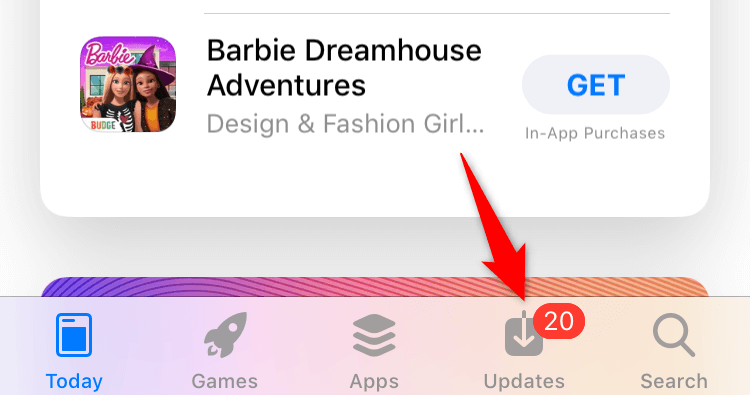
- Vælg Opdater ud for Google Meet på applisten.
Få dit smilende ansigt tilbage i dine Google Meet-møder
Dine mødedeltagere er sikkert skuffede over ikke at kunne se dit ansigt på møderne. Sådan behøver det heldigvis ikke være for længe. Du kan følge metoderne beskrevet ovenfor for at give Meet-tilladelse adgang til dit kamera og rette andre ting, så du kan dukke op i dine onlinemøder igen.
Vi håber, at guiden hjælper dig.